شريط اللعبة هو برنامج يأتي مع Windows 10 للمساعدة في دعم تجربة لعبة الفيديو وتحسينها. كان الغرض الأول من لقطات الشاشة وتسجيل مقاطع الفيديو ، لكن Microsoft واصلت التوسع في ميزاتها من خلال التحديثات.
الآن ، يمكن لشريط اللعبة أن يفعل أكثر من ذلك بكثير ولا يقتصر فقط على ألعاب الفيديو. سنوضح لك بعض الطرق الجديدة لاستخدام شريط ألعاب Windows 10.
كيفية تمكين وتنشيط شريط اللعبة
قبل أن تتمكن من استخدام شريط اللعبة ، تحتاج أولاً إلى تنشيطه.
للقيام بذلك ، اضغط على مفتاح Windows + I لفتح الإعدادات. انقر الألعاب والانزلاق تسجيل مقاطع اللعبة ولقطات الشاشة والبث باستخدام شريط اللعبة إلى على.
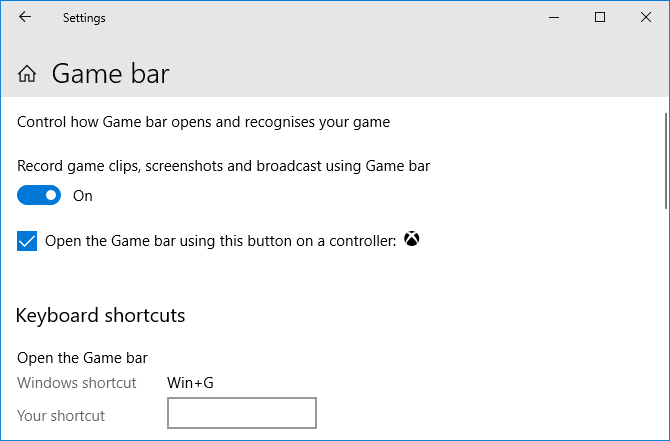
قد ترغب أيضًا في وضع علامة افتح شريط اللعبة باستخدام هذا الزر الموجود على وحدة التحكم إذا كنت تريد فتح شريط اللعبة عند الضغط على زر الشعار الموجود على وحدة تحكم Xbox الخاصة بك.
تحت هذه الخيارات هو اختصارات لوحة المفاتيح القسم ، حيث يمكنك إعادة تعيين وظائف محددة لشريط اللعبة. لغرض هذا الدليل ، سنشير إلى اختصارات لوحة المفاتيح الافتراضية.
ابدأ بالضغط مفتاح Windows + G لفتح شريط اللعبة. يمكنك تبديله بنفس تركيبات المفاتيح.
1. تحقق من أداء النظام
قد يكون من المفيد معرفة مستوى أداء مكونات الكمبيوتر المختلفة ، خاصة عندما تكون تحت ضغط لعبة مكثفة.
توضح لك لوحة الأداء مقدار المعالج (CPU) وبطاقة الرسومات (GPU) والذاكرة (RAM) المستخدمة.
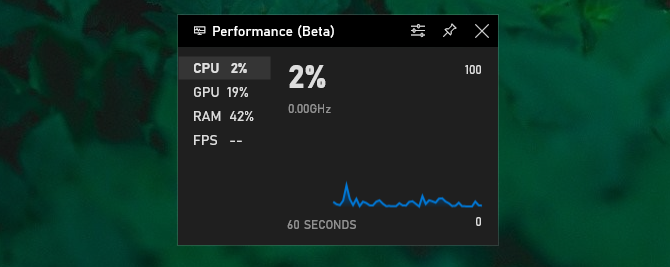
كما يعرض أيضًا الإطارات في الثانية (FPS) ، على الرغم من أن هذا لن ينطبق إلا في الألعاب وليس على البرامج الأخرى.
تعرض اللوحة أيضًا المعلومات على مخطط زمني حتى تتمكن من مشاهدة الارتفاعات والانخفاضات في لحظات محددة.
إذا كنت تريد هذه المعلومات بتنسيق أكثر تفصيلاً بدون أدوات إضافية ، فافتح إدارة المهام باستخدام Ctrl + Shift + Esc وانتقل إلى أداء التبويب.
2. الدردشة مع الأصدقاء
يمكنك استخدام شريط اللعبة للدردشة مع أصدقائك عبر Xbox Social.
سيؤدي هذا إلى إظهار أي صديق لديك على حساب Xbox الخاص بك ، مما يعني أنه يمكنك الدردشة مع هؤلاء على جهاز الكمبيوتر و Xbox One.
ببساطة نقرتين متتاليتين اسم صديقك في القائمة لبدء الدردشة معه. يمكنك أيضًا التبديل إلى دردشة انقر لعرض سجل الدردشة الخاص بك ، إذا كنت تريد الترجيع إلى محادثة سابقة.

يمكنك استخدام شريط البحث في الأعلى للبحث عن أشخاص لإضافتهم إلى قائمة أصدقائك.
إنها ليست الدردشة الأكثر تقدمًا في العالم ، ولكنها تؤدي المهمة. إذا كنت بحاجة إلى شيء يحتوي على المزيد من الميزات ، فابحث مقارنتنا بين Discord و Steam Chat الخلاف مقابل Steam Chat: ما هو أفضل تطبيق للاعبين؟ألست متأكدًا من Discord و Steam Chat؟ إليك كل ما تحتاج إلى معرفته حول المراسلة عبر الإنترنت للاعبين. قراءة المزيد .
3. التحكم بحجم الصوت
تتيح لك لوحة الصوت التحكم في مزيج الصوت المختلف للتطبيقات التي فتحتها باستخدام أشرطة التمرير.
يمكنك التحكم في الحجم الكلي للنظام أو يمكنك التحكم في تطبيق فردي. هذا مفيد إذا كنت تريد ، على سبيل المثال ، تشغيل بعض الموسيقى على مستوى منخفض أثناء اللعب. أو بدلاً من ذلك ، انقر فوق التطبيق رمز مكبر الصوت لكتم الصوت تمامًا.
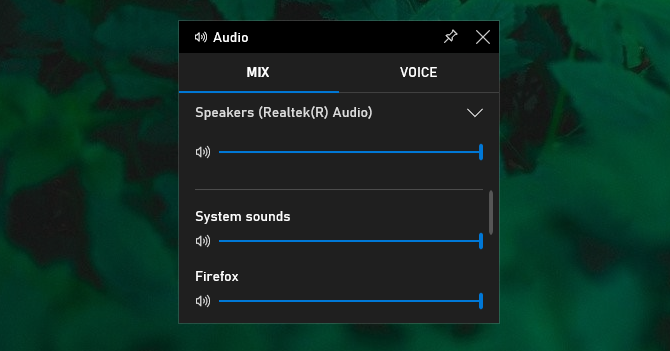
يمكنك التبديل بين خرج مكبر الصوت (مثل التنقل بين مكبرات الصوت وسماعات الرأس) باستخدام القائمة المنسدلة في الأعلى.
أيضا ، اذهب إلى صوت علامة التبويب ويمكنك اختيار الجهاز الذي تريد استخدامه لإدخال الصوت.
4. خذ لقطات وتسجيل مقاطع فيديو
واحدة من أعظم الأدوات المساعدة في شريط اللعبة هي لوحة Capture. لا يتيح لك هذا التقاط لقطات الشاشة فحسب ، بل يتيح لك أيضًا تسجيل ما يظهر على شاشتك.
انقر على رمز الكاميرا لأخذ لقطة شاشة أو اضغط على رمز التسجيل لبدء التقاط الفيديو الذي يتم حفظه بتنسيق MP4.
عند تسجيل مقطع فيديو ، يمكنك النقر عرض جميع اللقطات لرؤيتهم جميعًا في مكان واحد.
ال رمز الميكروفون يتيح لك أيضًا تمكين الميكروفون الخاص بك حتى تتمكن من التقاط صوتك على أي فيديو تقوم بتسجيله.
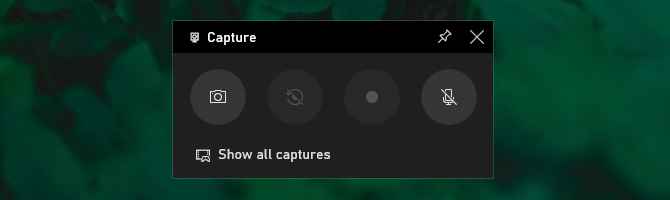
لمزيد من المعلومات حول كيفية استخدام Capture وأدوات التسجيل الأخرى ، راجع دليلنا كيفية تسجيل شاشة ويندوز الخاص بك كيفية تسجيل شاشة Windows الخاصة بك (لا يلزم تثبيت التطبيق)هل تريد معرفة كيفية تسجيل شاشتك على Windows بدون تثبيت أي برنامج؟ فيما يلي عدة طرق سهلة. قراءة المزيد .
5. شارك على مواقع التواصل الاجتماعي
يمكنك مشاركة اللقطات الخاصة بك مع الأصدقاء على وسائل التواصل الاجتماعي باستخدام عمليات الدمج المضمنة في شريط اللعبة. قفز إلى الإعدادات> الحسابات وهنا يمكنك ربط حسابك على Twitter. انقر تسجيل الدخول واتبع التعليمات. بمجرد تسجيل الدخول ، لا تحتاج إلى القيام بذلك مرة أخرى في المستقبل.
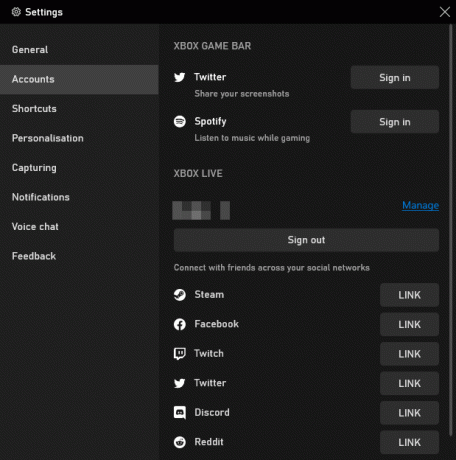
تحت هذا ، ستجد أجهزة إكس بوكس لايف القسم ، الذي يتيح لك ربط حسابات من خدمات مثل Steam و Facebook حتى تتمكن من التواصل مع الأصدقاء لديك هناك والذين يستخدمون أيضًا Xbox Live.
6. اللعب والتحكم Spotify
اعتمادًا على اللعبة ، قد يكون من الجيد تشغيل بعض الموسيقى في الخلفية. من ناحية أخرى ، يحتوي شريط Game على تكامل مع Spotify لجعل هذا الأمر سهلاً.
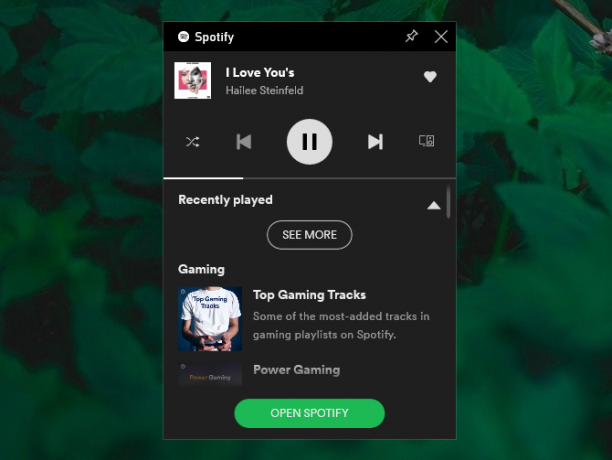
يمكنك استخدام اللوحة للتحكم في Spotify أثناء التنقل - الإيقاف المؤقت والتخطي والتكرار وما إلى ذلك - والنقر على قوائم تشغيل ألعاب منظمة. إذا كنت تريد وظيفة Spotify الكاملة ، فستحتاج إلى فتح التطبيق نفسه ، ولكن يجب أن تمنحك عناصر التحكم هنا أكثر من كافية عند تعدد المهام.
بالتاكيد، يحتوي Spotify أيضًا على ملفات بودكاست أفضل ملفات بودكاست على Spotify في 2019إليك أفضل ملفات بودكاست على Spotify في 2019 ، وكلها ملفات بودكاست Spotify أصلية أو حصرية. قراءة المزيد ، حتى تتمكن من لعب واحدة من هؤلاء أيضًا إذا أردت!
7. البحث عن أشخاص للعب معهم
من الممتع جدًا أن تقفز عبر الإنترنت وتلعب لعبة متعددة اللاعبين ، ولكن إذا لم يلعب أي من أصدقائك نفس اللعبة ، فقد يكون من الصعب العثور على مجموعة موثوقة أو متسقة.
هذا هو المكان أبحث عن فريق ميزة شريط اللعبة في متناول اليدين. يمكنك تصفح ألعاب Xbox ومعرفة ما إذا كان أي شخص يبحث عن رفاق في اللعبة التي تريد لعبها.
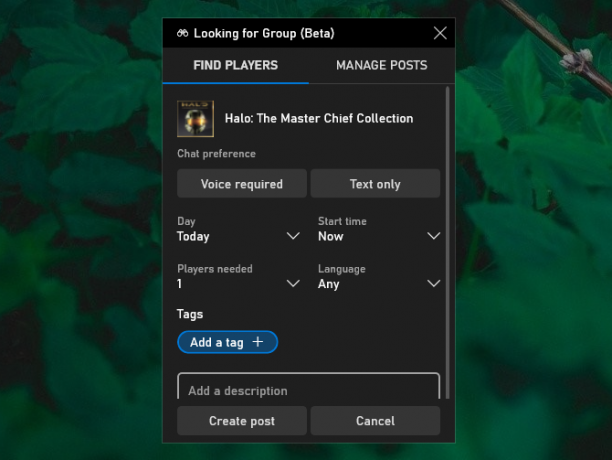
إذا لم يكن كذلك ، يمكنك ذلك إنشاء منشور وقم بتعيين تفضيلاتك لأشياء مثل إذا كانت الدردشة الصوتية مطلوبة واللغة المطلوبة واللاعبين المطلوبين وما إلى ذلك. إنها طريقة رائعة للتواصل مع اللاعبين الآخرين.
استكشاف مشكلات شريط اللعبة وإصلاحها
هذه بعض الميزات الرائعة التي يقدمها شريط اللعبة وكيف يمكنك استخدامها لتحسين تجربة Windows.
نأمل أن تتمكن من استخدامها بسلاسة. ومع ذلك ، إذا واجهت أي مشاكل ، فنحن ندعمك نصائح استكشاف أخطاء شريط اللعبة وإصلاحها شريط ألعاب Xbox لا يعمل؟ جرب نصائح استكشاف الأخطاء وإصلاحها هذه لنظام التشغيل Windows 10يمكن أن يكون شريط Game Xbox عربات التي تجرها الدواب. فيما يلي كيفية إصلاح أخطاء شريط Game Xbox وبدء تسجيل لقطات اللعبة ومشاركتها مرة أخرى. قراءة المزيد .
إفشاء الشريك: من خلال شراء المنتجات التي نوصي بها ، يمكنك المساعدة في الحفاظ على الموقع على قيد الحياة. قراءة المزيد.
ولد جو مع لوحة مفاتيح في يديه وبدأ على الفور الكتابة عن التكنولوجيا. حصل على درجة البكالوريوس (مع مرتبة الشرف) في الأعمال وهو الآن كاتب مستقل بدوام كامل يستمتع بجعل التكنولوجيا بسيطة للجميع.